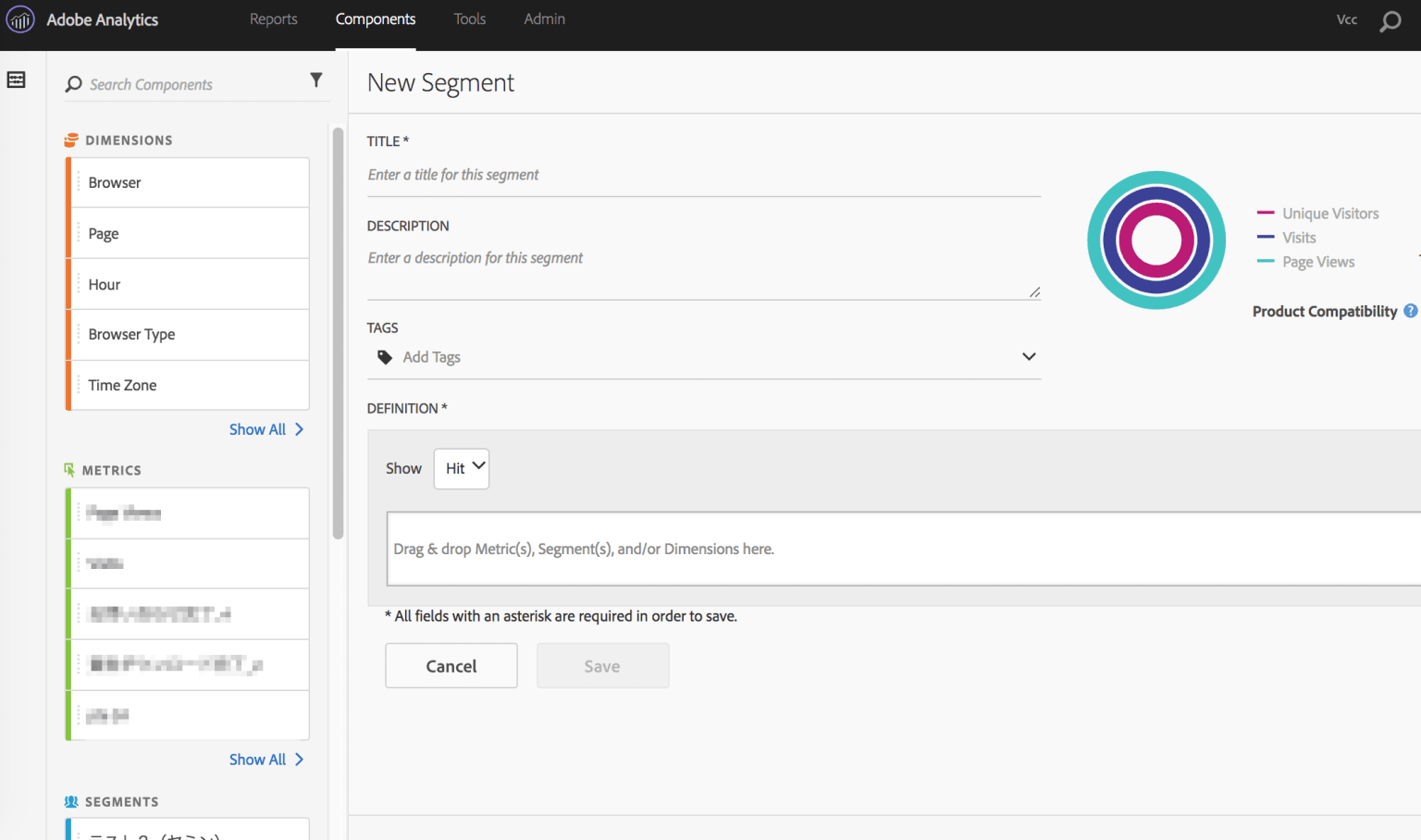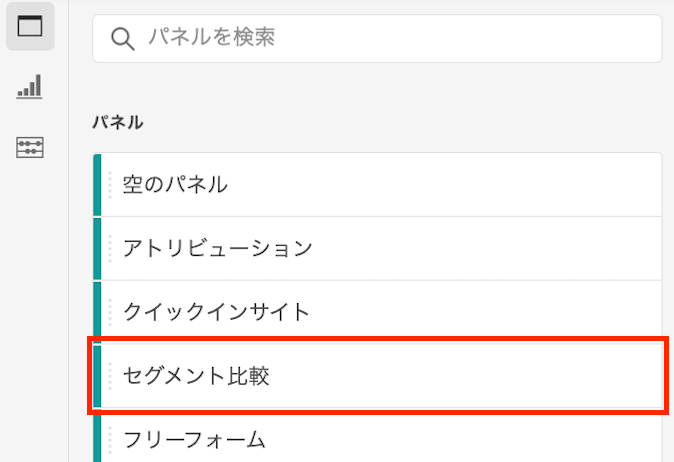Aug
10
2023
Off
Adobe Analyticsのワークスペースで利用できるショートカットの紹介
はじめに
本コラムでは、Adobe Analyticsワークスペースのプロジェクト作成時によく使用しているショートカット中心に紹介したいと思います。
なお、ショートカットは他にもありますので、巻末に参考リンクも是非ご参照ください。
ショートカット例
いずれもワークスペースのプロジェクトを開いている状態で実行します。
| 操作 | Windows | Mac |
|---|---|---|
| プロジェクトの保存 | Ctrl + S | Command + S |
| プロジェクトに名前をつけて保存 | Ctrl + Shift + S | Command + Shift + S |
| Undo | Ctrl + Z | Command + Z |
| Redo | Ctrl + Shift + Z | Command + Shift + Z |
| セグメントビルダー(追加)を開く | Ctrl + Shift + E | MacではCommand + Shift + E |
| 計算指標ビルダー(追加)を開く | Ctrl + Shift + C | Command + Shift + C |
| 日付範囲ビルダー(追加)を開く | Ctrl + Shift + D | Command + Shift + D |
| プロジェクトを共有を開く | Ctrl + H | Command + H |
| ファイルを送信を開く | Alt + S | Option + S |
| ファイルを送信(スケジュール)を開く | Alt+ Shift + S | Option+ Shift + S |
参考リンク
- ショートカットキーの使用
https://experienceleague.adobe.com/docs/analytics-learn/tutorials/analysis-workspace/navigating-workspace-projects/keyboard-shortcuts.html?lang=ja - ホットキー(ショートカット)
https://experienceleague.adobe.com/docs/analytics/analyze/analysis-workspace/build-workspace-project/fa-shortcut-keys.html?lang=ja - Analytics Workspaceの概要
https://experienceleague.adobe.com/docs/analytics/analyze/analysis-workspace/home.html?lang=ja
まとめ
今回はAdobe Analyticsのワークスペースで利用可能なショートカットについて紹介しました。ショートカットを利用することは、Adobe Analyticsのワークスペースをより効率的に活用するための重要な手段であると言えます。ぜひ、この機会にショートカットの操作方法を学び、ビジネスの成果を最大化してください。
Implement DigitalではAdobe Analyticsの導入・実装・運用を支援するサービスを提供しています。ご興味がありましたらお問い合わせください。
Posted inAdobe Experience Cloud
TagsAdobe Analytics